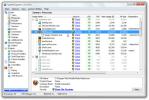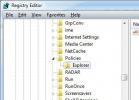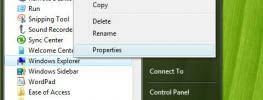قم بتبديل خطط الطاقة بسرعة في Windows 10 باستخدام اختصارات سطر الأوامر
تسمح خطط طاقة Windows للمستخدمين بإنشاء ملفات تعريف مختلفة يمكن أن تستهلك قدرًا كبيرًا أو قليلًا من البطارية / الطاقة بالشكل المناسب في وقت معين. عندما يكون على البطارية ، يختار المستخدمون انخفاض سطوع الشاشة وفترة زمنية أقصر حتى يتمكن النظام من النوم. وبالمثل ، يمكنك تكوين خطة طاقة لزيادة السطوع على الشاشة والحفاظ على النظام مستيقظًا لفترة أطول إذا كنت متصلاً بمأخذ طاقة. يتم تشغيل خطتي الطاقة هاتين تلقائيًا عند اكتشاف تغيير في مصدر الطاقة ولكن للتبديل إلى مصدر طاقة مختلف خطة طاقة ، خطة لا يتم تشغيلها من خلال توصيل الكمبيوتر المحمول بداخل / خارج ، يجب أن تمر عبر "خيارات الطاقة" بالكامل نافذة او شباك. يمكنك بدلاً من ذلك إنشاء اختصارات سطر الأوامر التي سيتم عند تنفيذها التبديل إلى خطة الطاقة التي تم إنشاؤها من أجلها. إليك الطريقة.
قبل إنشاء الاختصار ، تحتاج إلى معرفة GUID المعين لخطة الطاقة. لكل خطة طاقة GUID خاص بها وستحتاج إليها لإنشاء الاختصار. افتح نافذة موجه الأوامر واكتب الأمر التالي. ستحصل على قائمة بجميع خطط الطاقة المكونة والمعرفات الفريدة العمومية الخاصة بها.
powercfg / لتر

لاحظ المعرف الفريد العمومي لخطة الطاقة التي تريد إنشاء الاختصار لها. بعد ذلك ، افتح ملفًا نصيًا (استخدم المفكرة) واكتب ما يلي ؛
powercfg / s [دليل GUID لخطة الطاقة]
وحفظ الملف بامتداد CMD. ستحتاج إلى تسميته بنفس اسم خطة الطاقة التي من المفترض أن تحولك إليها حتى تتمكن من تحديد الملف لاحقًا (انظر لقطة الشاشة أدناه).

هذا كل شيء. في كل مرة تقوم فيها بتشغيل الملف ، سيتم التبديل إلى خطة الطاقة التي يتوافق معها.
بحث
المشاركات الاخيرة
مستكشف النظام: Advance Windows Task Manager & Process Controller
مستكشف النظام هو مدير مهام متقدم يتيح لك عرض عمليات النظام والمستخد...
كيفية تمكين إضافة / إزالة البرامج عند تعطيل بواسطة فيروس
هل تواجه مشكلة في فتح إضافة / إزالة البرامج من لوحة التحكم الخاصة ب...
كيفية التحقق من القرص الصلب الخاص بك عن الأخطاء وإصلاحه
إذا كنت تواجه أخطاء في محرك الأقراص الثابتة مثل أخطاء القراءة / الك...